WPS文档中怎么新建重点流程图
今天,小编给大家介绍WPS文档中新建重点流程图的方法,希望对大家有所帮助。
具体如下:
1. 首先,请大家打开电脑,然后选择其中的【WPS】软件,将其打开。
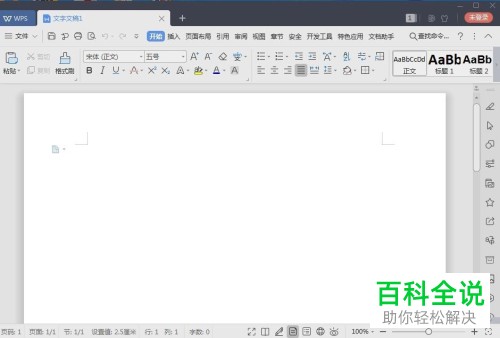
2.第二步,接下来,请大家选择屏幕顶部的【插入】这一项。

3. 第三步,此时,请选择方框所指的【智能图形】这一项。
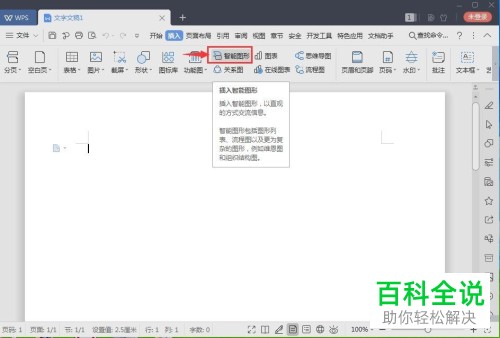
4. 第四步,此时,请点击【选择智能图形】这一项。
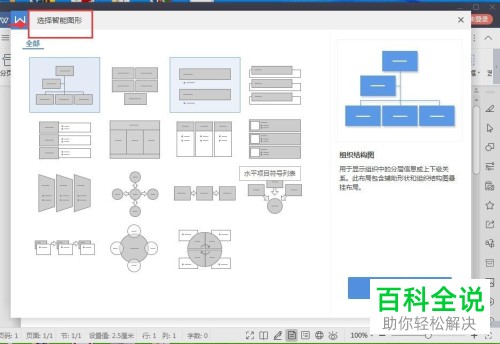
5. 第五步,我们需要点击屏幕中的【终点流程】这一项,然后选择【确定】即可。
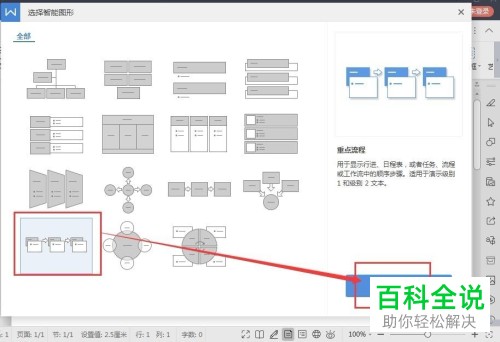
6. 第六步,我们需要在wps文字中增添一个如图所示的重点流程图。
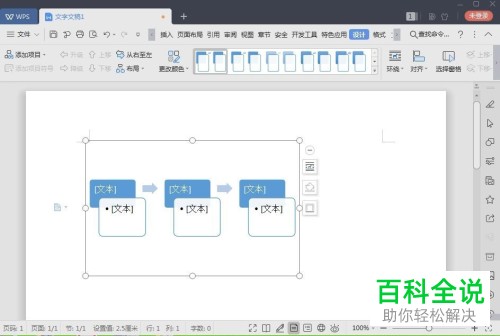
7. 第七步,请大家在方框中输入自己所需的内容即可。

8. 第八步,我们需要在屏幕中添加一种合适的样式,效果如图。

9. 最后,完成上述步骤后,大家就成功在文字中创建好了一个重点流程图,操作完成。
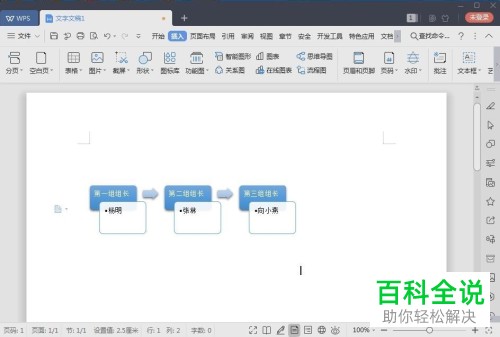
以上就是WPS文档中新建重点流程图的方法。
赞 (0)

